
|
Virtualbox คือโปรแกรมลิขสิทธิ์ GPL หรือเครื่องเสมือนที่ใช้ในการ“ virtualize” (ติดตั้งระบบปฏิบัติการหนึ่งระบบภายในอีกระบบหนึ่ง) ระบบปฏิบัติการ ในความคิดของฉันโปรแกรมนี้ใช้งานง่ายกว่า VMwareและใช้งานได้อย่างมีเสน่ห์นอกเหนือจากการจัดการทรัพยากรของเครื่องของเราได้เป็นอย่างดี |
Virtualbox คืออะไร
Oracle VM VirtualBox เป็นซอฟต์แวร์เวอร์ชวลไลเซชันสำหรับสถาปัตยกรรม x86 ซึ่งสร้างขึ้นโดย บริษัท innotek GmbH ของเยอรมัน ปัจจุบันได้รับการพัฒนาโดย Oracle Corporation โดยเป็นส่วนหนึ่งของผลิตภัณฑ์ในตระกูล virtualization ด้วยแอปพลิเคชันนี้คุณสามารถติดตั้งระบบปฏิบัติการเพิ่มเติมที่เรียกว่า "ระบบแขก" ภายในระบบปฏิบัติการ "โฮสต์" อื่นโดยแต่ละระบบมีสภาพแวดล้อมเสมือนของตัวเอง นั่นคือต้องขอบคุณ Virtualbox เราสามารถสร้าง "เครื่องเสมือน" ภายใน Ubuntu ของเราและติดตั้งและเรียกใช้ Windows ราวกับว่ามันเป็นเพียงแอปพลิเคชันอื่น เราสามารถทำสิ่งเดียวกันในทางกลับกันโดย Windows เป็นระบบ "โฮสต์" และ Ubuntu เป็น "guest"
ในบรรดาระบบปฏิบัติการที่รองรับ (ในโหมดโฮสต์) มี GNU / Linux, Mac OS X, OS / 2 Warp, Microsoft Windows และ Solaris / OpenSolaris และภายในระบบเหล่านี้สามารถจำลอง FreeBSD, GNU / Linux, OpenBSD ระบบ OS / 2 Warp, Windows, Solaris, MS-DOS และอื่น ๆ อีกมากมาย
แอปพลิเคชั่นนี้ได้รับการเสนอภายใต้ลิขสิทธิ์ซอฟต์แวร์ที่เป็นกรรมสิทธิ์ แต่ในเดือนมกราคม 2007 หลังจากการพัฒนาหลายปี VirtualBox OSE (Open Source Edition) ก็ปรากฏตัวภายใต้ใบอนุญาต GPL 2
วิธีติดตั้ง Virtualbox บน Ubuntu
มีอินเทอร์เฟซผู้ใช้หลายอย่างสำหรับ Virtualbox ฉันจะแนะนำให้ติดตั้งส่วนต่อประสานสำหรับ Qt ซึ่งในความคิดของฉันนั้นสมบูรณ์และใช้งานง่ายที่สุด
เราเปิดเทอร์มินัลและเขียนว่า:
sudo apt-get ติดตั้ง virtualbox-qt
เมื่อติดตั้งแล้วคุณสามารถค้นหาได้ใน Accessories> Virtualbox
วิธีสร้างเครื่องเสมือน
สิ่งแรกที่เราต้องทำคือสร้างเครื่องเสมือนที่เราจะติดตั้งระบบปฏิบัติการ "แขก" ในทางปฏิบัติเครื่องเสมือนนี้ไม่มีอะไรมากไปกว่าไฟล์ที่เราจะต้องโฮสต์ที่ไหนสักแห่ง ไฟล์นี้จะมีข้อมูลและพื้นที่ทั้งหมดที่จำเป็นเพื่อให้สามารถติดตั้งระบบ "แขก" ได้
ในการสร้างเครื่องเสมือนใหม่เมื่อเราเปิดโปรแกรมแล้วให้คลิกที่ปุ่ม ใหม่. ตัวช่วยสร้างเครื่องเสมือนปรากฏขึ้น แต่ละจุดที่ตามมาคือหน้าจอของวิซาร์ดนี้:
1. หน้าจอแรกต้อนรับเรา เราให้ปุ่ม ดังต่อไปนี้.
2. หน้าจอที่สองจะถามชื่อและประเภทของระบบปฏิบัติการที่เราต้องการติดตั้ง ในกรณีของเราเราสามารถเลือกได้ Microsoft Windows y windows XP. ในชื่อที่เราเขียน Windows.
4. หน้าจอที่สี่ถามเราว่าเครื่องเสมือนใดที่จะติดตั้งระบบปฏิบัติการของแขก ครั้งแรกเราต้องบอกมันว่าเราต้องการติดตั้ง OS บนเครื่องใหม่ อย่างไรก็ตามในอนาคตที่คุณต้องการจัดรูปแบบเครื่องเสมือนและติดตั้งทุกอย่างตั้งแต่เริ่มต้นคุณสามารถเลือกได้จากรายการ อย่างที่บอกตอนนี้เราควรเลือก สร้างดิสก์เสมือนใหม่.
วิธีตั้งค่าเครื่องเสมือนใหม่ของคุณ
ในการกำหนดค่าเครื่องเสมือนที่สร้างขึ้นใหม่คุณต้องเลือกและคลิกที่ปุ่ม องค์ประกอบ. หน้าต่างจะเปิดขึ้นซึ่งเราสามารถเปลี่ยนการกำหนดค่าของเครื่องเสมือนของเราได้ทุกด้าน แต่ละคนค่อนข้างอธิบายตัวเองได้ดังนั้นฉันจะเน้นเฉพาะบางส่วนที่ไม่ง่ายนักที่จะรู้ว่าพวกเขาทำอะไรหรือกำหนดค่าอย่างไร
การเก็บรักษา
จากที่นี่คุณสามารถควบคุมการกำหนดค่าดิสก์ของเครื่องเสมือนของคุณได้ โดยทั่วไปมี 3: ดิสก์เสมือนของคุณซีดีรอมและฟลอปปีไดรฟ์ของคุณ องค์ประกอบที่มักจะปรับเปลี่ยนคือ cd-rom จากตรงนี้เราบอกให้เครื่องเสมือน "ใส่" อิมเมจ ISO ของ Windows ของเราเมื่อทำการบูท ด้วยวิธีนี้เราสามารถติดตั้ง Windows ในเครื่องเสมือนของเราได้โดยไม่มีปัญหา
จากนั้นเราคลิกที่ไอคอนซีดีภายในโครงสร้างการจัดเก็บ เมื่อเลือก cd-rom แล้วให้เราคลิกที่ปุ่มถัดจากตัวเลือก อุปกรณ์ซีดี / ดีวีดี.
สิ่งที่เราเพิ่งทำคือจำลองการใส่ซีดี Windows (สมมติว่าเราเลือกอิมเมจ ISO จากซีดี Windows) เมื่อบูต นี่เป็นขั้นตอนที่จำเป็นเพื่อให้สามารถติดตั้ง Windows ในเครื่องเสมือนของเราได้
สิ่งนี้มีประโยชน์มากสำหรับการทดสอบ Linux distros แน่นอนว่าคุณสามารถลด ISO ของ Distro ที่คุณต้องการลองได้ จากนั้นคุณบอกให้เครื่องเสมือนของคุณบูตโดยอ่าน ISO นี้เช่นของ Linux Mint 9 เมื่อคุณเรียกใช้เครื่องคุณจะสามารถทดสอบ Linux Mint ราวกับว่าเป็น Live CD เช่นเดียวกับที่คุณสามารถทดสอบได้ เครื่อง "ของจริง" ยิ่งไปกว่านั้นถ้าคุณชอบคุณสามารถติดตั้งบนเครื่องเสมือนของคุณได้ ผลลัพธ์สุดท้ายจะเป็นดังนี้: คุณยังติดตั้ง Linux distro ตามปกติตอนนี้คุณจะสามารถเรียกใช้ Linux Mint 9 และทดสอบได้ราวกับว่ามันเป็นเพียงแอปพลิเคชันอื่น น่าสนใจใช่ไหม?
โฟลเดอร์ที่แชร์
หากคุณต้องการให้เครื่องเสมือนของคุณสามารถเข้าถึงโฟลเดอร์บนเครื่อง "จริง" ของคุณได้คุณเพียงแค่เพิ่มเส้นทางของโฟลเดอร์นั้นในตัวเลือกนี้
โดยคลิกที่ปุ่มที่มีโฟลเดอร์และ + ตามที่เห็นในภาพหน้าจอต่อไปนี้:
วิธีเรียกใช้เครื่องเสมือน
นี่เป็นวิธีที่ง่ายที่สุด เลือกเครื่องของคุณจากรายการบนหน้าจอ Virtualbox หลักแล้วกดปุ่มเริ่ม โวลา!
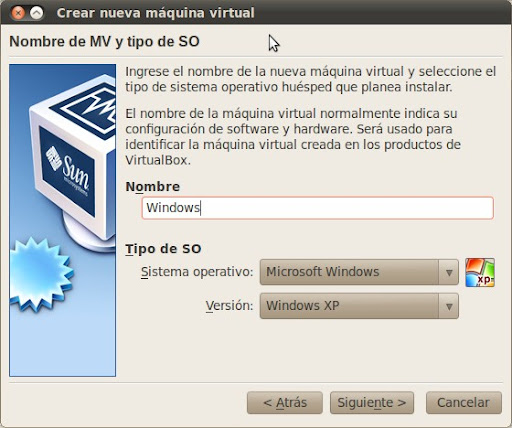
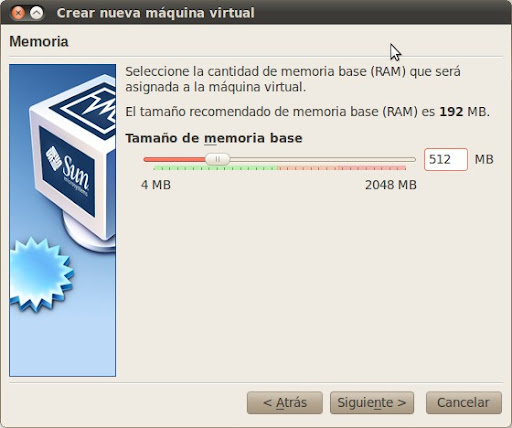
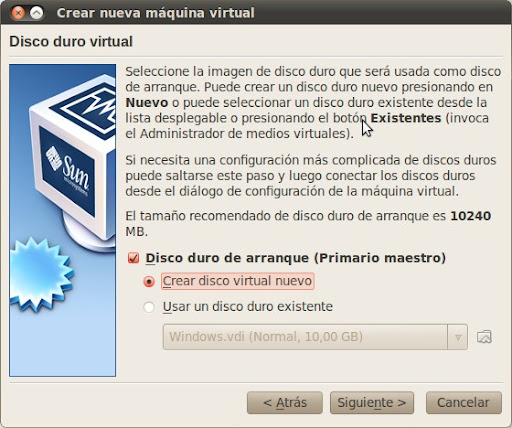
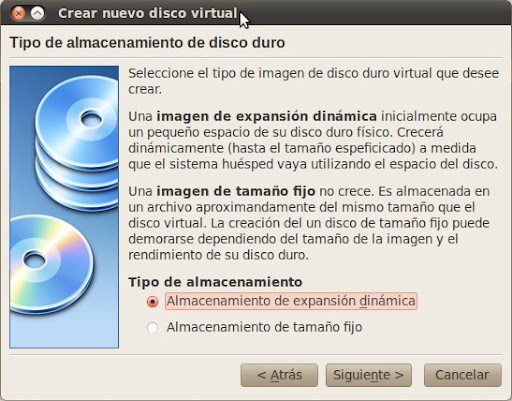
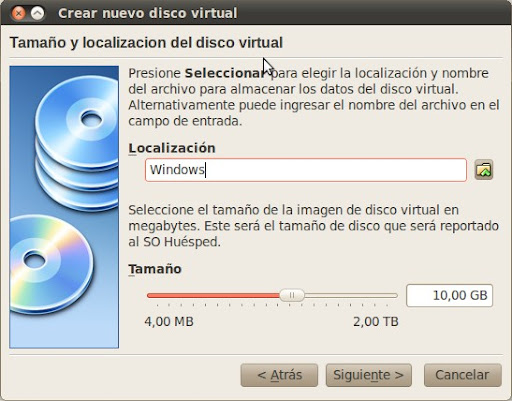
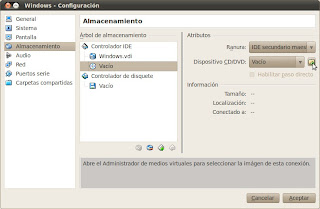
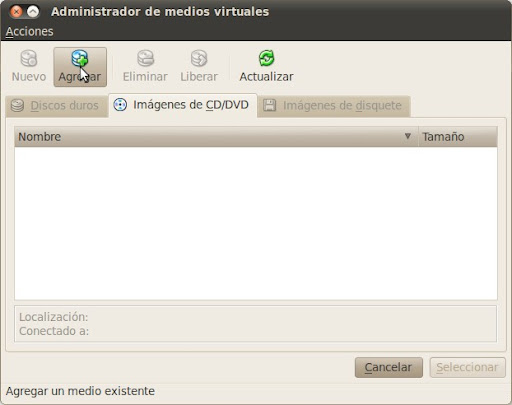
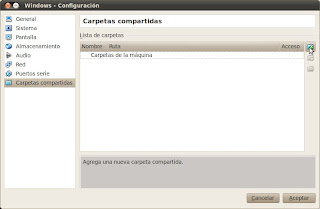
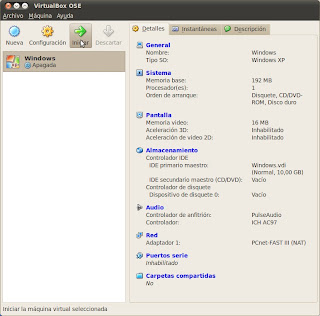
วิธีทำให้เครื่องเสมือนโต้ตอบคือเมื่อฉันเข้าไปฉันจะไม่สามารถกลับไปที่ Linux ได้
สวัสดีเพื่อนโพสต์ที่ดีมากฉันมีคำถามฉันจะติดตั้ง vb กับ windows 12.04 ใน ubuntu 7 ได้อย่างไร ????
เช่นเคยโพสต์ของคุณยอดเยี่ยมคำอธิบายนั้นดีมากเพราะฉันจำได้ว่าเมื่อไม่นานมานี้เมื่อฉันติดตั้ง VB ครั้งแรกฉันต้องเสียค่าใช้จ่ายเล็กน้อยในการกำหนดค่าระบบเสมือนจริงของฉัน
ขอบคุณ
พีซีของฉันมีผู้ใช้ 3 คนในหนึ่งเดียวติดตั้งกล่องเสมือนจริงและ CN XP VIRTUAL MAKINA .. แต่ฉันไม่สามารถเริ่มต้น MAKINA เสมือนจริงจากผู้ใช้รายอื่นได้ฉันจะทำอย่างไร .. ?? SLDS ..
สมมติว่าคุณติดตั้ง distro บนดิสก์เสมือน VB ฉันไม่คิดว่าคุณจะทำได้ คุณต้องสร้างดิสก์เสมือนใหม่ที่ใหญ่ขึ้นและติดตั้งทุกอย่างใหม่ : ส
ไชโย! พอล.
ขอบคุณมาก !!
ฉันมีคำถามว่าถ้าฉันติดตั้ง VB ไว้แล้วด้วย 10 GB ฉันจะเพิ่มหน่วยความจำได้หรือไม่? หรือจำเป็นต้องลบและติดตั้งทุกอย่างอีกครั้ง?
สามัญสำนึกบ่งชี้ว่าไม่ใช่ความคิดที่ดีเนื่องจากระบบฐาน (ในกรณีของเราคือลินุกซ์) จะไม่มีหน่วยความจำเหลืออยู่ : S ทักทาย! พอล.
ฉันไม่ได้อธิบายว่า
จะเกิดอะไรขึ้นถ้าฉันกำหนดหน่วยความจำแรมทั้งหมด
พีซีเริ่มล็อคและคุณจะต้องปิดเครื่องโดยบังคับให้ถอดปลั๊กออก
ใช่นั่นเป็นความจริง ฉันไม่สามารถเชื่อมต่ออะไรผ่าน USB ได้
สวัสดี ดีมากที่คุณโพสต์ตอนนี้ฉันมีคำถามคุณจะทำอย่างไรจึงจะดำเนินการตามจำนวนหน่วยความจำที่กำหนดให้กับเครื่องเสมือนได้เมื่อคุณเห็นว่าระบบที่คุณกำลังจะติดตั้งนั้นได้รับการติดตั้งแล้ว?
Victor เมื่อคุณเพิ่มเครื่องเสมือนใหม่เครื่องจะถามคุณว่าคุณต้องการจัดสรรหน่วยความจำเท่าใด ปกติมักจะเป็นตัวเลข ระหว่าง 256 ถึง 512 MB
ไชโย! พอล.
ฉันไม่สามารถใช้ USB ได้เช่นกัน
และจากหน้าต่างเสมือนฉันไม่สามารถแก้ไขหรือเพิ่มไฟล์ใด ๆ ในโฟลเดอร์ที่แชร์ได้
ทำเครื่องหมายฉันราวกับว่าโฟลเดอร์นั้นอยู่ในโหมดอ่านอย่างเดียว
ฉันสามารถแชร์ usb ได้แล้ว
ในการดำเนินการนี้คุณต้องเพิ่มบัญชีของคุณในกลุ่มผู้ใช้ virtualbox:
System–> Administration–> ผู้ใช้และกลุ่ม
เลือกผู้ใช้ของคุณและคลิกที่จัดการกลุ่ม
เรากำลังมองหากลุ่ม vboxusers
คุณคลิกสองครั้งคุณทำเครื่องหมายชื่อผู้ใช้ของคุณที่ไม่มีเครื่องหมายโดยค่าเริ่มต้นและเราคลิกที่ยอมรับเท่านี้ก็เสร็จเรียบร้อย
เราสามารถแชร์ usb ได้แล้ว
หากคุณขอรหัสผ่านผู้ใช้ของคุณเพื่อทำการแก้ไขเราเพียงแค่ป้อนรหัสนั้น
คุณจะต้องเริ่ม virtualbox อีกครั้งเท่านั้นจึงจะสามารถแชร์ usb ได้
เยี่ยมมาก! ขอบคุณสำหรับทิป! 🙂
กอด! พอล.
สวัสดีฉันใช้ ubuntu 11.10 ใน virtualbox แต่มันช้ามากในการโหลดหน้าเว็บวิดีโอก็ค้างถ้ามีคนบอกฉันได้ว่าทำไม ?? ก่อนอื่นขอบคุณ ..
ฉันมี ubuntu 10.10 และมันไม่ได้ออกมาที่ใดในกลุ่ม vboxusers นี้ฉันไม่สามารถทำได้มันจะเป็นว่าพวกเขาจะเปิดชื่อที่เปลี่ยนไปและมันจะมีอีก
เป็นไปได้ที่จะดู usb ผ่านเวอร์ชันนี้หากเป็นวิธีที่ฉันทำได้ขอบคุณ
ไม่ใช่ปัญหาของ "การอัปเดต" แต่เป็นของเวอร์ชัน Virtualbox เวอร์ชัน OSE ตรวจไม่พบอุปกรณ์ USB ที่เชื่อมต่อ 🙁 "วิธีแก้ปัญหา" อาจเป็นดังต่อไปนี้: http://usemoslinux.blogspot.com/2010/06/como-montar-dispositivos-usb-usando.html
อันที่จริงถ้าคุณสามารถแชร์ usb ได้โดยตรงตามที่ฉันพูดไว้ในความคิดเห็นก่อนหน้านี้และที่นี่ฉันทำซ้ำ:
ในการดำเนินการนี้คุณต้องเพิ่มบัญชีของคุณในกลุ่มผู้ใช้ virtualbox:
คุณไปที่ผู้ใช้ระบบ linux ของคุณ
System–> Administration–> ผู้ใช้และกลุ่ม
เลือกผู้ใช้ของคุณและคลิกที่จัดการกลุ่ม
เรากำลังมองหากลุ่ม vboxusers
คุณคลิกสองครั้งคุณทำเครื่องหมายชื่อผู้ใช้ของคุณที่ไม่มีเครื่องหมายโดยค่าเริ่มต้นและเราคลิกที่ยอมรับเท่านี้ก็เสร็จเรียบร้อย
อาปา! ฉันจำไม่ได้ว่า ... น่าสนใจ!
ขอบคุณที่แบ่งปัน…อีกครั้ง! 😛
ไชโย! พอล.
ไม่มีอะไร ... 🙂
สวัสดีโพสต์ดีมากและบล็อกดีมาก นี่คือคำถาม:
ฉันต้องการใช้เครื่องเสมือนเพื่อทดสอบบริการ (apache, Squid, iptable) บนโฮสต์โฮสต์ ถ้าฉันปล่อยไว้ในโหมด NAT เครื่องเสมือนจะใช้ IP 10.0.2.x และนำทางได้โดยไม่มีปัญหา .. แต่ในโฮสต์ฉันไม่มีอินเทอร์เฟซในเครือข่าย IP นั้น .. คุณรู้ไหมว่าฉันต้องกำหนดค่าอย่างไร ที่จะทำได้? ขอบคุณล่วงหน้าทักทาย
สวัสดี! ความจริงก็คือฉันไม่เข้าใจจริงๆว่าคุณต้องการทำอะไร คุณไม่สามารถทดสอบบริการโดยตรงบนเครื่องของคุณโดยไม่ต้องติดตั้งเครื่องเสมือนได้หรือไม่? 😛ขออภัยที่ไม่สามารถให้ความช่วยเหลือเพิ่มเติม ...
กอดและขอบคุณที่เขียน! พอล.
มันใช้ได้สำหรับฉันฉันใช้ 4.1.12 ที่ดาวน์โหลดจากเว็บไซต์อย่างเป็นทางการและด้วยข้อกำหนดขั้นต่ำมันทำงานได้ดีสำหรับฉันฉันคิดว่ามันต้องเป็นความจุฮาร์ดแวร์ที่คอมพิวเตอร์ของคุณมี
ดีมากมันทำงานได้อย่างสมบูรณ์
เยี่ยมมาก! ฉันดีใจ.
กอดกันใหญ่และขอบคุณสำหรับการแสดงความคิดเห็น!
ไชโย! พอล.
แต่เวอร์ชัน OSE ไม่อนุญาตให้เชื่อมต่ออุปกรณ์ usb ... ซึ่งแตกต่างจากเวอร์ชัน PUEL
สวัสดีเมื่อฉันทำขั้นตอนแรกฉันได้รับข้อผิดพลาดนี้ไม่พบโมดูลที่เหมาะสมสำหรับการเรียกใช้เคอร์เนลฉันจะแก้ไขได้อย่างไรตั้งแต่นั้นมาก็สร้างปัญหาขึ้นมา
คุณรู้หรือไม่ว่าฉันจะทำให้เครื่องเสมือนตรวจจับดีวีดีจากเครื่องอ่านดิสก์ได้อย่างไร?
ฉันปล่อยให้ลิงก์เหล่านี้ที่คุณอาจสนใจ: http://usemoslinux.blogspot.com/2010/06/como-montar-dispositivos-usb-usando.html https://blog.desdelinux.net/como-compartir-carpetas-entre-windows-y-ubuntu-en-virtualbox-ose/ https://blog.desdelinux.net/como-instalar-y-configurar-virtualbox/ ไชโย! พอล.
2012/11/27 Disqus
คุณรู้วิธีเปิดใช้งานพอร์ต USB หรือไม่? มันเป็นปัญหาเดียวที่ฉันมี!
ดูเหมือนว่า ... 🙁
ฉันเดาว่าพวกเขาจะเพิ่มในเวอร์ชันต่อ ๆ ไปใช่ไหม
ยังไงก็ไม่ใช่สิ่งที่ฉันใช้มากเกินไป สุดท้ายคุณสามารถใช้โฟลเดอร์ที่แชร์ได้ ในทางกลับกันคุณต้องดูว่าสามารถใส่ดิสก์ USB เป็นโฟลเดอร์ที่แชร์ได้หรือไม่
คุณลองแล้วหรือยัง? ถ้าคุณต้องการฉันต้องการทราบผลลัพธ์
กอดและขอบคุณมากสำหรับการแสดงความคิดเห็น! การสังเกตของคุณแม่นยำมาก!
ไชโย! พอล.
คำถามหนึ่งคุณรู้หรือไม่ว่าฉันจะทำให้ virtualbox เรียกใช้หน่วยความจำ usb ได้อย่างไร คือฉันต้องการรันโปรแกรมบน usb แต่มันจำฉันไม่ได้
สวัสดีคุณรู้ไหม เกิดข้อผิดพลาดกับฉันเมื่อใช้งานเครื่องฉันได้รับ« FATAL: ไม่พบสื่อที่สามารถบู๊ตได้! ระบบหยุด»ฉันไม่รู้ว่าทำไมถ้าคุณช่วยฉันได้ฉันจะขอบคุณมากเกินไป
คุณต้องเพิ่มดิสก์. iso ที่จุดเริ่มต้นเนื่องจากโดยค่าเริ่มต้นจะมีการกำหนดค่าเพื่อให้ยูนิตหลักเป็นดีวีดี
นั่นหมายความว่า BIOS ไม่พบระบบปฏิบัติการที่จะบูต ...
เป็นไปได้ไหมว่าคุณแก้ไข BIOS เพื่อบูตจากที่อื่น (cd, usb ฯลฯ )?
นอกจากนี้ยังอาจเกิดจากฮาร์ดไดรฟ์ขัดข้องหรือการติดตั้ง GRUB ไม่ดี
ฉันหวังว่าฉันจะได้รับความช่วยเหลือบ้าง ...
ไชโย! พอล.
ps: อย่างไรก็ตามวันนี้ฉันได้รับภาพลักษณ์ที่ไม่ดีจากเม็กซิโก เอกอัครราชทูตเม็กซิโกประจำอาร์เจนตินาไม่เคารพและเนรคุณ
การมีส่วนร่วมที่ดีมากขอบคุณมันช่วยฉันได้มากฉันรู้สึกขอบคุณจริงๆที่ฉันต้องการเครื่องและฉันไม่ต้องการถอนการติดตั้ง Linux เพราะ windows ผายลมและถ้าฉันสามารถเล่นได้
สวัสดีคุณสามารถเล่นบน linux uu ได้คุณเพียงแค่ติดตั้งเลเยอร์ความเข้ากันได้ (ไวน์) และรวบรวมตัวเร่งกราฟิก Open GL ของคุณ :) นอกจากนี้ยังมีวิธีอื่น ๆ ในการทักทาย
คำอธิบายที่ดีฉันได้ทดสอบกับ Ubuntu 101.10 ในฐานะโฮสต์และ XP ในฐานะแขกและตกลง โดยวิธีการที่ฉันได้ดูบางสิ่งที่นั่นเพื่อวางแขก MAC OS X 10.6.7 ที่มี Virtual BOx OSe และกับ VM Ware แต่ฉันไม่สามารถทำได้
คุณได้ทำการทดสอบเกี่ยวกับสิ่งนี้แล้วหรือยังฉันได้จัดการดาวน์โหลด MAC OS ใน ISO แล้ว (หายากแล้ว) และติดตั้ง แต่เมื่อเริ่มต้นไม่ได้มันทำให้เกิดข้อผิดพลาดของเคอร์เนล
ความนับถือ
17 ชิ้นส่วนของ MOSXSL-4GB
http://adf.ly/Jk4KO
X11 Extra Pack
http://adf.ly/Jk4Ss
ผ่าน: manuel434
เจอครั้งแรก😛
ในการติดตั้งคุณต้องทำให้ยุ่งเพราะคุณต้องติดตั้ง X11 เพื่อจำลองเสมือนมี Tutos มากมายในเครือข่ายโชคดี
ความจริงคือยังไม่ได้ลอง 🙁
แจ้งให้เราทราบหากคุณประสบความสำเร็จและหาวิธีทำได้! 🙂
ไชโย! พอล.
สวัสดีเพื่อนฉันชอบบทช่วยสอนของคุณ .. ขอบคุณที่ทำ .. ฉันมีข้อสงสัยบางทีคุณอาจมีการสอนการติดตั้ง viartualbox สำหรับ kali linux ได้โปรดขอบคุณมาก .. โดยแน่ใจว่าฉันใช้บทช่วยสอนของคุณในการติดตั้ง มันคิดว่ามันปรับตัวได้ .. แต่มันทำให้ฉันเกิดข้อผิดพลาดนี้
http://imageshack.us/f/42/be70.png/ ทักทายและขอบคุณสำหรับการตอบกลับและเวลาของคุณ
บน linux mint 15 ไม่ทำงาน .. sudo apt-get install virtualbox-ose-qt
บทช่วยสอนนี้มีไว้สำหรับอูบุนตูลินุกซ์มิ้นต์ใช้บรรทัดคำสั่งอื่นเป็นลินุกซ์ แต่ไม่เหมือนกันทักทาย😛
นั่นต้องเป็นเพราะไม่มีแพ็คเกจสำหรับ Ubuntu เวอร์ชันที่ Mint 15 ใช้
ไชโย! พอล.
(*) ขออภัยไม่สามารถทำได้โดยใช้บรรทัดคำสั่งเท่านั้นเนื่องจากแพคเกจดาวน์โหลดสำหรับแพลตฟอร์ม Unix ต่างๆสามารถพบได้ในเว็บไซต์ดาวน์โหลด oracle
Ubuntu 13.04 ("Raring Ringtail") i386 | AMD64
Ubuntu 12.10 ("Quantal Quetzal") i386 | AMD64
Ubuntu 12.04 LTS ("ลิ่นที่แม่นยำ") i386 | AMD64
Ubuntu 11.10 ("Oneiric Ocelot") i386 | AMD64
Ubuntu 11.04 ("Natty Narwhal") i386 | AMD64
Ubuntu 10.04 LTS ("Lucid Lynx") i386 | AMD64
Ubuntu 8.04 LTS ("Hardy Heron") i386 | AMD64
Debian 7.0 ("Wheezy") i386 | AMD64
Debian 6.0 ("บีบ") i386 | AMD64
openSUSE 11.4 / 12.1 / 12.2 i386 | AMD64
SUSE Linux Enterprise Server 11 (SLES11) i386 | AMD64
SUSE Linux Enterprise Server 10 (SLES10) i386 | AMD64
Fedora 18 ("Spherical Cow") / 19 ("Schrödingers Cat") i386 | AMD64
Fedora 17 ("Beefy Miracle") i386 | AMD64
Fedora 16 ("Verne") i386 | AMD64
Mandriva 2011.0 i386 | AMD64
Mandriva 2010.0 / 2010.1 i386 | AMD64
Oracle Linux 6 ("OL6") / Red Hat Enterprise Linux 6 ("RHEL6") / CentOS 6 i386 | AMD64
Oracle Linux 5 ("OL5") / Red Hat Enterprise Linux 5 ("RHEL5") / CentOS 5 i386 | AMD64
Oracle Linux 4 ("OL4") / Red Hat Enterprise Linux 4 ("RHEL4") / CentOS 4 i386
การแจกแจงทั้งหมด i386 | AMD64
และถ้าคุณต้องเพิ่มที่เก็บใน debian / ubuntu)
หญิงที่เข้าสังคมครั้งแรก http://download.virtualbox.org/virtualbox/debian raring Contrib
หญิงที่เข้าสังคมครั้งแรก http://download.virtualbox.org/virtualbox/debian การสนับสนุนเชิงปริมาณ
หญิงที่เข้าสังคมครั้งแรก http://download.virtualbox.org/virtualbox/debian ระบุส่วน
หญิงที่เข้าสังคมครั้งแรก http://download.virtualbox.org/virtualbox/debian การสนับสนุน oneiric
หญิงที่เข้าสังคมครั้งแรก http://download.virtualbox.org/virtualbox/debian นัตตี้มีส่วน
หญิงที่เข้าสังคมครั้งแรก http://download.virtualbox.org/virtualbox/debian ไม่ฝักใฝ่ฝ่ายใดไม่ฟรี
หญิงที่เข้าสังคมครั้งแรก http://download.virtualbox.org/virtualbox/debian มีส่วนที่ชัดเจนไม่ฟรี
หญิงที่เข้าสังคมครั้งแรก http://download.virtualbox.org/virtualbox/debian กรรมมีส่วนที่ไม่ฟรี
หญิงที่เข้าสังคมครั้งแรก http://download.virtualbox.org/virtualbox/debian Hardy มีส่วนร่วมไม่ฟรี
หญิงที่เข้าสังคมครั้งแรก http://download.virtualbox.org/virtualbox/debian Wheezy มีส่วนร่วม
หญิงที่เข้าสังคมครั้งแรก http://download.virtualbox.org/virtualbox/debian บีบให้ไม่ฟรี
หญิงที่เข้าสังคมครั้งแรก http://download.virtualbox.org/virtualbox/debian Lenny มีส่วนร่วมที่ไม่ฟรี
นี่คือใน /etc/apt/sources.list 🙂
* ขออภัยสำหรับการรบกวนใด ๆ ที่อาจให้บริการ
หากคุณต้องการติดตั้ง usb2.0 คุณต้องติดตั้ง Oracle VM VirtualBox Extension Pack เพื่อให้ใช้งานได้และคุณต้องการวิธีเพิ่มเครือข่ายให้กับ virtualbox ของฉัน🙂ซึ่งทำในลำดับการกำหนดค่า / เมนบอร์ด / บูตและเครื่องหมายเครือข่าย คุณไปกำหนดค่า / เครือข่าย / อะแดปเตอร์ n1 และคุณตรวจสอบว่ามีการทำเครื่องหมายว่าเปิดใช้งานอะแดปเตอร์เครือข่ายและเชื่อมต่อกับ NAT หรือไม่จากนั้นคุณตรวจสอบว่าข้อมูลตัวเลือกขั้นสูงนั้นใช้ได้ (คุณสามารถเชื่อมต่อเครือข่ายด้วย LAN (เชื่อมต่อสายเคเบิลที่ทำเครื่องหมายไว้) เพื่อให้คุณ จะมีอินเทอร์เน็ตใน virtualbox ของคุณ
(͡°͜ʖ͡°) จิจิจิจิ
เมนูสังเกตว่าฉันมีปัญหาติดตั้ง virtualbox ด้วย ubuntu 12.04 พร้อม guest และ windows 7 เป็นโฮสต์ใน ubuntu กำหนดค่าเซิร์ฟเวอร์ mysql ตอนนี้ฉันต้องการเชื่อมต่อจาก windows ไปยัง ubuntu และมันจะไม่ให้ฉันคุณรู้ว่าการกำหนดค่าเครือข่ายใด ฉันอยากทำ?
ในกรณีของฉันเมื่ออยู่ในเทอร์มินัลฉันใส่: sudo apt-get install virtualbox-ose-qt และฉันให้มันป้อนมันขอรหัสผ่านของฉันและหลังจากที่ฉันใส่รหัสผ่านและฉันให้ป้อนมันจะบอกฉันว่า:
กำลังอ่านข้อมูลสถานะ ...
E: ไม่พบแพ็คเกจ virtualbox-ose-qt
และฉันอยู่ที่นั่นและฉันไม่รู้ว่าจะทำอย่างไรโปรดรอคำตอบ และฉันอยากทราบว่าคุณสามารถช่วยฉันแก้ปัญหาอื่น ๆ ได้อย่างไรเช่นฉันไม่สามารถดาวน์โหลดโปรแกรมใด ๆ จากอินเทอร์เน็ตและฉันไม่สามารถดูวิดีโอได้
พร้อม! ฉันแก้ไขมันแล้ว ตอนนี้แพ็กเกจนี้เรียกว่า virtualbox-qt
กอด! พอล.
โพสต์ที่ดีมากสำหรับผู้ที่ต้องการลงลึกต่อไปนี้คือบทช่วยสอนในการสร้างเครื่องเสมือนหลายเครื่องและกำหนดค่าเครือข่ายภายในบ้านซึ่งสมบูรณ์มากทีละขั้นตอน:
http://guruofbit.com/tutorial-redes-linux-con-virtualbox/
สวัสดีวันดีคืนดีฉันมี windows 8 lap จากโรงงานและต้องใช้เวลาในการติดตั้ง virtual box และมันทำให้ฉันเป็นเครื่องเสมือนโดยไม่มีปัญหา แต่ฮาร์ดดิสก์ของฉันพังและฉันต้องเปลี่ยนเป็นตอนนี้เมื่อเครื่องเสมือนเริ่มทำงาน แต่ถ้า ฉันเชื่อมต่ออุปกรณ์ usb ใด ๆ ฉันได้รับหน้าจอสีน้ำเงินพร้อมใบหน้าเล็กน้อยและรีสตาร์ท ฉันหวังว่าคุณจะช่วยฉันได้
ที่นี่คุณมีคำแนะนำในกรณีที่สิ่งตรงข้ามเกิดขึ้นกับคุณคุณต้องการกำหนดค่า VirtualBox ในสภาพแวดล้อม Windows เพื่อจำลองการแจกจ่าย Linux http://cursohacker.es/instalar-windows-en-virtualbox
การสอนที่ดียุติธรรมและจำเป็น
ฉันมีปัญหาหลายครั้ง "ฉันเพิ่งรู้ว่าฉันไม่รู้อะไรเลย" แต่ด้วย Ubuntu คุณโชคดีพอที่จะพบความช่วยเหลือเช่นเดียวกับหน้านี้ซึ่งเปิดโอกาสให้คุณเปลี่ยนจาก "ฉันไม่รู้อะไรเลย" ไปสู่การรู้ว่าชุมชนนี้มีค่าอย่างไร พระคุณ
สวัสดีเพื่อนช่วยฉันด้วยบางสิ่งบางอย่างดูฉันใหม่สำหรับเรื่องนี้เกี่ยวกับกาลีฉันอยากให้คุณบอกฉันว่ามันผิดอะไรกับกาลีของฉันได้โปรดฉันจะขอบคุณมาก
sudo apt-get ติดตั้ง virtualbox-qt
กำลังอ่านรายการแพ็คเกจ ...
การสร้างแผนผังการพึ่งพา
กำลังอ่านข้อมูลสถานะ ...
ไม่สามารถติดตั้งบางแพ็คได้ ซึ่งอาจหมายความว่า
คุณถามถึงสถานการณ์ที่เป็นไปไม่ได้หรือหากคุณกำลังใช้การแจกจ่าย
ไม่เสถียรแสดงว่าไม่ได้สร้างหรือมีแพ็คเกจที่จำเป็นบางอย่าง
ถูกย้ายออกจากขาเข้า
ข้อมูลต่อไปนี้สามารถช่วยแก้ไขสถานการณ์ได้:
แพ็กเกจต่อไปนี้มีการอ้างอิงที่ไม่ถูกต้อง:
virtualbox-qt: ขึ้นอยู่กับ: virtualbox (= 4.1.18-dfsg-2 + deb7u3) แต่จะไม่ติดตั้ง
E: ไม่สามารถแก้ไขปัญหาได้คุณยังคงเก็บหีบห่อที่เสียหายไว้
ฉันได้ติดตั้งเครื่องเสมือน "VirtualBox" แล้ว แต่มันไม่ได้ผลสำหรับฉันฉันได้รับข้อความแสดงข้อผิดพลาดจากทุกไซต์เท่านั้น
cordiales saludos,
ออกัสโต้ Echevarria
ฉันจะติดตั้ง Ubuntu 14.10 บนเครื่องเสมือนได้อย่างไรหากมีข้อผิดพลาดนี้ ไม่ได้ติดตั้งไดรเวอร์เคอร์เนล '/etc/init.d/vboxdrv setup'
ฉันต้องทำการทดสอบอย่างเร่งด่วนขอบคุณสำหรับการสนับสนุนของคุณ
ทางออก: http://askubuntu.com/questions/205154/virtualbox-etc-init-d-vboxdrv-setup-issue
แอ๊บ! พอล.
ขอบคุณบทแนะนำที่ดีมาก
ขอบคุณมาสเตอร์ข้อมูลดีๆ
ฉันจะทำอย่างไรเมื่อฉันเปิด windows มันเริ่มเครื่องเสมือนโดยที่ฉันไม่ต้องเริ่มมันจะเป็นอัตโนมัติเมื่อเริ่มคอมพิวเตอร์
Hello!
ฉันสามารถติดตั้ง windows ได้แล้ว ... คำถามของฉันมีดังต่อไปนี้:
ฉันต้องการติดตั้งระบบปฏิบัติการทั้งสองระบบบนคอมพิวเตอร์แทนที่จะเป็นระบบเสมือนภายในอีกระบบหนึ่ง มันสามารถ? ฉันต้องทำอย่างไร?
ขอบคุณมากบทแนะนำนี้ยอดเยี่ยมมาก
ได้เลยเรียกว่ากำลังติดตั้งใน "dual boot" ด้วยวิธีนี้เมื่อคุณสตาร์ทเครื่องเมนูจะปรากฏขึ้นเพื่อให้คุณเลือกระบบปฏิบัติการที่จะเริ่มต้น (Linux หรือ Windows)
คำแนะนำของฉันคือให้คุณดูวิดีโอเพื่อดูอัลบูตบน YouTube ด้วย Linux distro และ Windows ที่คุณต้องการ เป็นวิธีที่ง่ายและเข้าใจง่ายที่สุด
ไชโย! พอล.
น่าสนใจอุดหนุนดีแน่นอน!
ขอบคุณมาก
ผลงานที่ยอดเยี่ยม ขอบคุณมาก.
สวัสดีฉันได้รับข้อผิดพลาดขณะสตาร์ทเครื่อง ฉันจะได้อะไร» FATAL: ไม่พบสื่อที่สามารถบู๊ตได้! ระบบหยุดทำงาน. " ฉันจะทำอะไรได้โปรดช่วยด้วย
หลังจากให้คำแนะนำไม่มีรายการ passwd สำหรับผู้ใช้ apt get ขณะที่ฉันแก้ปัญหาโดยฟะฉันเริ่มต้นด้วย linux ขอบคุณ
ระบบเครื่องเสมือนใดที่แนะนำให้ติดตั้งใน linux เพื่อทำงานใน windows 7
VirtualBox